电脑是现在最常用的工具之一,有些用户常常会遇到Windows无法验证发行者问题,想知道如何解决,接下来小编就给大家介绍一下具体的操作步骤。
具体如下:
-
1. 首先第一步根据下图箭头所指,点击左下角【开始】图标。
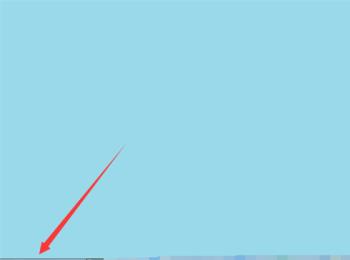
-
2. 第二步在弹出的窗口中,根据下图箭头所指,点击【控制面板】选项。
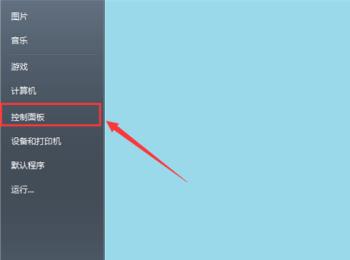
-
3. 第三步打开【控制面板】窗口后,根据下图箭头所指,点击【网络和Internet】选项。

-
4. 第四步根据下图箭头所指,找到并点击【Internet选项】。
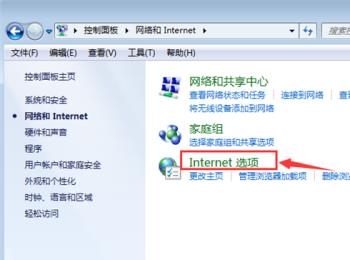
-
5. 第五步在弹出的【属性】窗口中,根据下图箭头所指,点击【安全】选项。
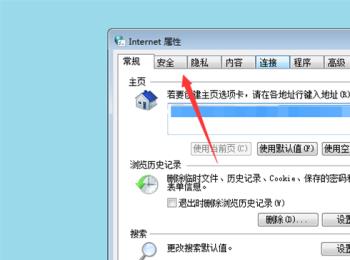
-
6. 第六步进入【安全】页面后,根据下图箭头所指,点击【自定义级别】选项。
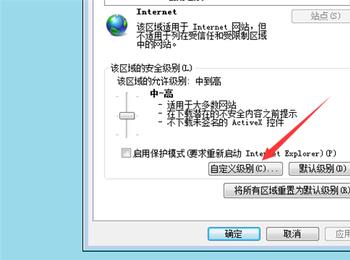
-
7. 第七步在弹出的窗口中,找到【下载未签名的ActiveX控件】,接着根据下图箭头所指,点击【启用】选项。
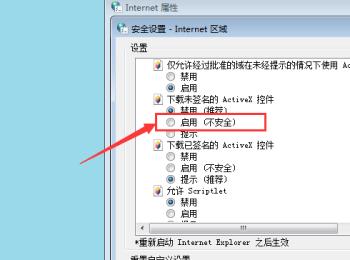
-
8. 第八步设置完成后,根据下图箭头所指,点击【确定】选项。
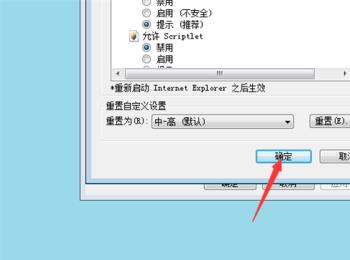
-
9. 第九步在弹出的窗口中,根据下图箭头所指,点击【是】选项。
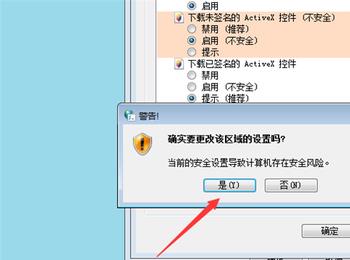
-
10. 第十步退回【属性】窗口后,根据下图箭头所指,点击【高级】选项。
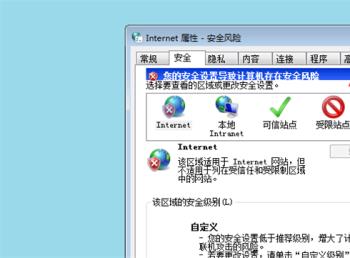
-
11. 第十一步在【高级】页面中,根据下图箭头所指,找到并勾选【允许运行或安装软件,即使签名无效】。
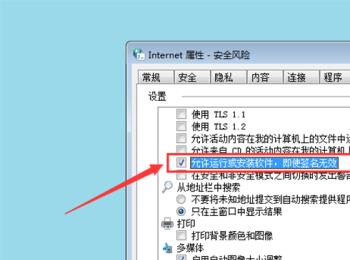
-
12. 最后设置完成,根据下图箭头所指,点击【确定】选项即可。
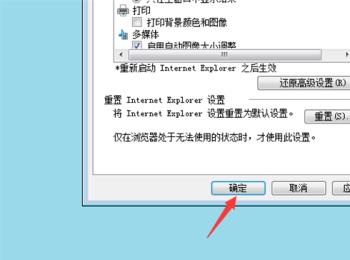
-
以上就是如何解决Windows无法验证发行者问题的方法。
